את מנתח
השאילתות ניתן להפעיל מתוך תפריט
ההתחלה (Start Menu). ראשית נדון בהתאמה של
המנתח לצרכינו. על מנת להגדיר את
אפשרויות החיבור של מנתח השאילתות יש
לפתוח תיבת דו שיח (Dialog Box) ע"י לחיצה
על כפתור ה - Current Connection Options מתוך חלון
השאילתא או ע"י בחירה : Current Connection
Options Query > מתוך התפריט. אין שום
הכרח שתצטרך לשנות את רוב האפשרויות אך רצוי שתכיר את האפשרויות העומדות
בפנייך.
אפשרויות מנתח השאילתות
:
-
No Count Display - מכבה את
השורה של מספר הרשומות המוחזרות בזמן הרצת שאילתא.
-
Parse Query Only –
אפשרות זו תבדוק את השאילתא מבחינת
שגיאות תחביריות (syntax)מבלי למעשה להריץ אותה
על השרת.
-
Show Query Plan – תשמור לתוך קובץ את תוכנית הרצת
השאילתות.
-
Show Stats Time and Show
Stats I/O – תציג מידע
מפורט אודות העומס ששאילתא מסוימת יוצרת בשרת.
-
Row Count – מאפשרת להגדיר מספר שורות מקסימלי
שיוחזר.
-
Query Timeout –
מאפשרת להגביל את הזמן שמנתח
השאילתות ימתין לנתונים המוחזרים
מהשרת.
איור 6.1 מציג
את תיבת הדו שיח הנ"ל .
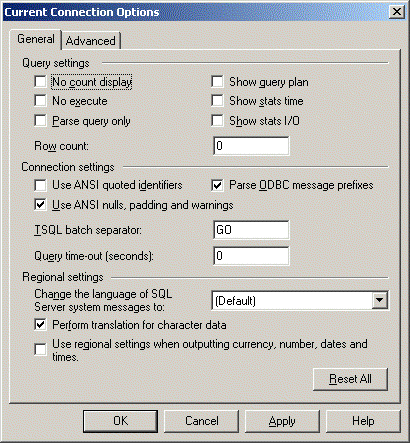
איור 6.1
מנתח השאילתות
הוא נוח לשימוש. כל שעליך לעשות הוא
להקיש הצהרת SQL לתוך החלון וללחוץ על
כפתור ההרצה על מנת לצפות בתוצאות.
אולם, ישנם פרטים נוספים אותם רצוי
שתדע. ראשית ביכולתך לבחור אם לצפות
בנתונים בפורמט טקסט או בפורמט
סורגים (grid).
מנתח השאילתות
מסוגל להריץ קבצי אצווה שלמים בבת
אחת, ע"י הצהרות SQL מופרדות ע"י
פקודות go . בנוסף מנתח השאילתות מאפשר
לנתח בצורה גרפית את תכנית ההרצה
עבור שאילתא. בכל פעם שאתה מוסיף
שאילתא ל – SQL להרצה, הוא מפתח רשימה פנימית של הצעדים
שיבוצעו כדי להחזיר את הנתונים המבוקשים. רשימה זו ידועה בתור תוכנית הרצת השאילתא.
ביכולתך להשתמש במנתח השאילתות על מנת לקבל הצגה גרפית של תוכנית זו כמתואר בדוגמא
שבאיור 6.2.
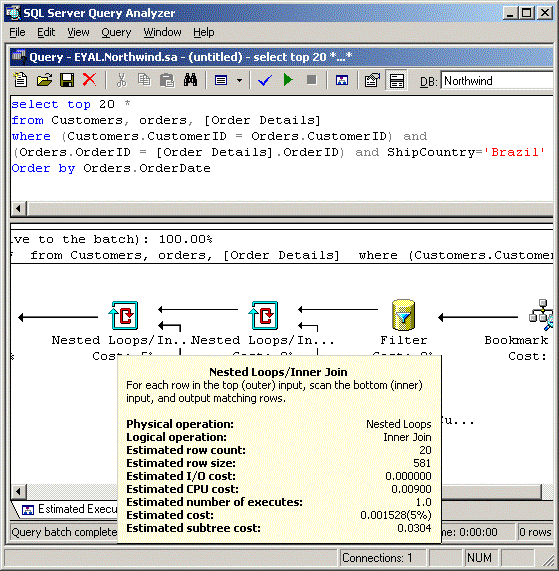
איור 6.2



